RSS-каналы для WordPress — установка и настройка
Опубликовано: 2023-02-12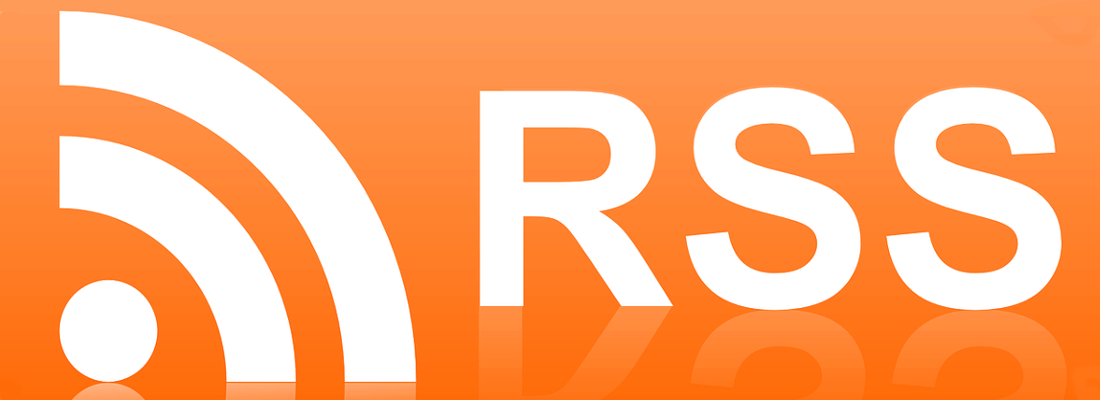
Руководство по RSS-каналу WordPress
Очень важно, чтобы ваши подписчики имели быстрый доступ к вашему последнему контенту или сообщениям в блоге. Однако с таким количеством вариантов социальных сетей может быть трудно понять, как координировать все и сделать все это легко доступным.
К счастью, есть способ помочь вашим читателям быть в курсе ваших сообщений, не создавая новых учетных записей в социальных сетях. Каналы Really Simple Syndication (RSS) упаковывают содержимое ваших сообщений и отображают все это в одном удобном месте.
В этой статье мы подробно рассмотрим, что такое RSS-каналы, где их можно найти и как создать свой собственный. Нам предстоит многое рассказать, так что давайте сразу к делу!
Что такое RSS-канал?
Вкратце, каналы Really Simple Syndication (RSS) позволяют пользователям просматривать содержимое веб-сайта в быстром и удобном для чтения формате. Они работают вместе с «каналами записи», которые представляют собой части программного обеспечения, которые превращают RSS-каналы в читаемый контент. Используя RSS-канал, вы можете увидеть, какие из ваших любимых источников контента загрузили новые материалы, как только они станут доступны.
Каковы преимущества RSS-каналов?
Предоставление контента перед вашей аудиторией является ключевой задачей, независимо от вашей ниши. RSS-каналы — идеальный способ сделать это. Одна из основных причин заключается в том, что пользователям практически ничего не нужно делать для просмотра вашего контента (кроме нажатия на ссылку).
Поскольку фид выполняет всю работу, пользователям даже не нужно запоминать ваши URL-адреса. Это, в дополнение к улучшенной переносимости, обеспечиваемой этой функцией, означает, что RSS-каналы могут стать центральным инструментом в продвижении контента вашего сайта.
Где найти URL-адрес RSS-канала в WordPress?
Найти URL-адрес вашего RSS-канала в WordPress очень просто. Все, что вам нужно сделать, это ввести название вашего веб-сайта и добавить «/feed» в конце URL-адреса.
Например, чтобы получить доступ к URL-адресу RSS-канала для www.examplewebsite.com , введите в браузере адрес www.examplewebsite.com/feed :
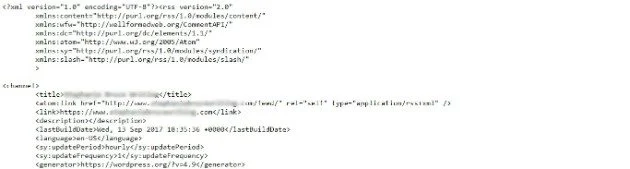
Затем вы попадете в файл XML, который отображает ленту WordPress в необработанном виде. Это то, что читают фидбёрнеры и превращают в правильный контент.
Как настроить RSS-канал в WordPress (3 шага)
К счастью, настройка RSS-канала на вашем веб-сайте WordPress — это простой процесс. Давайте посмотрим, как именно это сделать!
Шаг 1. Определите свои RSS-каналы с помощью FeedBurner
По умолчанию на вашем сайте WordPress уже есть один или несколько RSS-каналов. Поэтому ваш первый шаг — узнать URL-адреса этих каналов. Это легко сделать с помощью инструмента Google FeedBurner.
Не ведитесь на его ретро-стиль. FeedBurner на самом деле является ценным инструментом для решения поставленной задачи. Просто введите свой домен в соответствующее поле и нажмите «Далее» . Вы увидите экран результатов, показывающий все фиды, связанные с вашим сайтом.
На этом этапе вам просто нужно записать URL-адрес любых каналов, которые появляются здесь. Затем можно переходить к следующему заданию.
Шаг 2: перенаправьте ваш фид по умолчанию в WordPress
Если у вас есть хотя бы один URL-адрес RSS-канала, вам нужно указать WordPress перенаправить ваш канал на FeedBurner. Этого легко добиться с помощью специального плагина RSS, такого как RSS Redirect и FeedBurner Alternative.
После установки и активации этого плагина ленты перейдите на панель перенаправления RSS в WordPress и выберите «Нажмите здесь, чтобы активировать перенаправление» .
Это перенаправит ваш канал в считанные секунды. После этого все, что осталось, — предоставить посетителям возможность просматривать вашу ленту.
Вы также заметите, что на этом экране есть другие параметры, относящиеся к различным каналам, а также настраиваемое поле канала. Если плагин RSS-канала не перенаправляет ваш канал должным образом, добавление его здесь вручную должно помочь.
Шаг 3. Отобразите свой канал на внешнем интерфейсе вашего сайта
Наконец, вы захотите добавить кликабельный значок в интерфейс вашего сайта, чтобы помочь посетителям получить доступ к вашей RSS-ленте. Это просто сделать, особенно если вы используете виджет.
Для этого вам нужно перейти в «Внешний вид» > «Виджеты» на панели инструментов WordPress и найти параметр RSS . Просто перетащите его в нужную область виджета (например, на боковую панель или нижний колонтитул) и посмотрите на его настройки.
Варианты здесь довольно очевидны. Как только вы сохраните какие-либо изменения, ваш RSS-канал будет отображаться в интерфейсе вашего сайта в указанном месте!
Лучшие плагины RSS-канала для WordPress
Конечно, в WordPress существует более одного решения для просмотра RSS-каналов. Давайте рассмотрим три отличных плагина, которые вы можете использовать для выполнения своей работы.

Во-первых, WP RSS Aggregator, пожалуй, самое популярное решение в каталоге плагинов WordPress.
Бесплатная версия этого плагина WordPress RSS-канала помогает вам собирать каналы из любого количества источников и позволяет отображать ваш канал в любом месте на вашем сайте с помощью шорткодов. Более того, вы можете открывать видео прямо из элемента фида. Однако, если вы являетесь «хардкорным» пользователем канала, некоторые функции, заблокированные за платным доступом, могут стать неудобными.
Далее, Feedzy RSS Feeds — это полностью премиальное решение, которое стоит около 80 долларов за одну лицензию.
Этот плагин работает аналогично первому варианту, хотя он также предоставляет решение для кэширования и интеграцию с WordAi и Gutenberg. Однако бесплатной версии нет, поэтому вам нужно быть преданным пользователем RSS-каналов, если вы хотите, чтобы ваши деньги стоили своих денег.
Наконец, у нас есть подписка на RSS-каналы для конкретных категорий.
Это еще один бесплатный плагин, который, как следует из названия, позволяет вам указать, какие категории отображаются в вашей ленте. Для многотемных блогов это чрезвычайно полезно, хотя всегда есть опасность упустить полезный фрагмент контента, игнорируя определенные категории.
RSS-каналы в WordPress без плагинов
Нет никаких сомнений в том, что перечисленные выше плагины RSS-каналов полезны. Однако можно настроить RSS-канал вашего веб-сайта без их использования.
Инструкции довольно просты, но есть несколько вещей, о которых следует помнить, прежде чем начать. Во-первых, вы должны сделать резервную копию вашего сайта. Это гарантирует, что вы сможете восстановить самую последнюю версию WordPress в случае возникновения ошибки.
Во-вторых, у вас должно быть хотя бы базовое понимание разработки и кодирования WordPress. Если вы этого не сделаете, лучше попрактиковаться на локальной установке WordPress, чтобы убедиться, что вы справились с процессом, прежде чем возиться с вашим живым сайтом.
Как импортировать RSS-каналы в WordPress
Вы также можете импортировать RSS-каналы на свой сайт WordPress. Вы можете разместить эти каналы, например, в записи блога или добавить их на боковую панель. С плагинами WordPress вы можете сделать это с легкостью.
В качестве идеального примера посмотрите RSSImport:

Установив этот плагин, вы можете добавлять RSS-каналы с помощью PHP, виджета или шорткода. RSSImport даже позволяет вам устанавливать параметры, определяющие, как работает ваш RSS-канал.
Несколько RSS-каналов
Если вы работаете с несколькими RSS-каналами, вам необходимо убедиться, что выбранный вами инструмент позволяет управлять несколькими RSS-каналами в одной учетной записи. Follow.it — одно из решений, которое делает это, с бесплатным планом, включающим до пяти каналов. Платные планы позволяют управлять неограниченным количеством RSS-каналов.
С Follow.it все, что вам нужно сделать, это перейти в Мои каналы > Мои предлагаемые каналы :

Оттуда вы можете получить доступ ко всем своим каналам в одном месте. Вы можете добавлять/просматривать подписчиков, просматривать статистику и даже управлять параметрами подписки.
RSS-каналы с изображениями
Если вы хотите продвинуть свой RSS-канал на шаг вперед, вы также можете добавить в него избранное изображение. Для этого вам понадобится другой плагин. Отправить изображения в RSS — хороший выбор:

Этот плагин превращает текстовые RSS-каналы в более интерактивные возможности для ваших подписчиков.
Используя настройки вашего веб-сайта, функция «Отправить изображения в RSS» будет включать избранные изображения из вашего контента в ваши информационные бюллетени по электронной почте.
RSS-файл WXR
На данный момент мы показали вам, как импортировать RSS-каналы в вашу установку WordPress. Однако вы также можете экспортировать свои собственные файлы RSS. Это хороший способ сделать резервную копию вашего контента или перенести его на новый веб-сайт.
Файл экспорта, который вам нужно будет использовать, называется WordPress eXtended RSS (WXR). Он содержит весь контент вашего веб-сайта, включая сообщения блога WordPress, комментарии, настраиваемые поля, категории и теги.
Чтобы создать этот файл, просто перейдите на панель инструментов WordPress. Перейдите в «Инструменты» > «Экспорт» и выберите контент, который вы хотите экспортировать. Вы можете выбрать «Все содержимое » или выбрать из списка типов (например, «Сообщения» , «Страницы » и «Мультимедиа »).
Затем выберите Download Export File , и загрузка начнется автоматически:
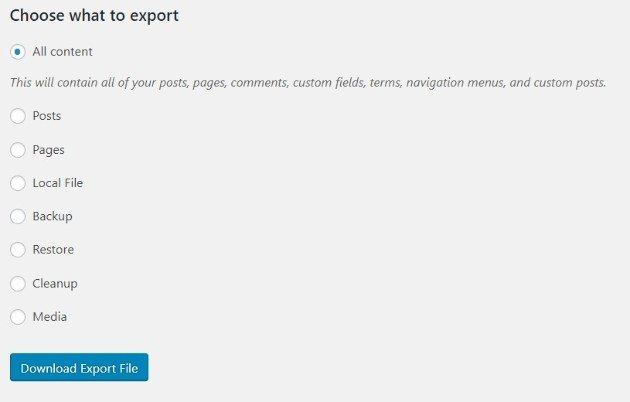
Теперь вы можете перенести весь контент в другую установку WordPress (где вы можете настроить новую RSS-ленту) или сохранить его в качестве резервной копии.
Отключение RSS в WordPress
В некоторых случаях вы можете отключить RSS на своем сайте WordPress. Это особенно характерно для небольших статических веб-сайтов. К счастью, вы можете отключить RSS в WordPress всего за несколько минут.
Сначала перейдите к файлу functions.php вашего сайта WordPress. Вы можете найти его, выбрав Внешний вид > Редактор . Файл будет находиться в правой части страницы:
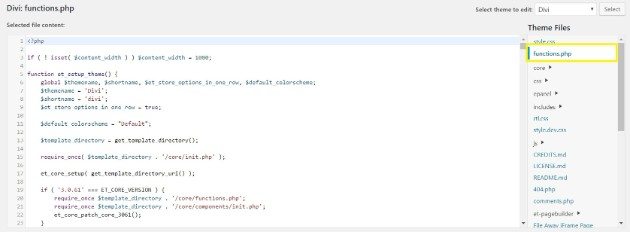
Теперь скопируйте этот код и вставьте его в самый конец файла functions.php :
function wpb_disable_feed() { wp_die( __('No feed available,please visit our <a href=” ' . get_bloginfo('url') . ' “>homepage<a/>!) ); } add_action('do_feed', 'wpb_disable_feed', 1); add_action('do_feed_rdf', 'wpb_disable_feed', 1); add_action('do_feed_rss', 'wpb_disable_feed', 1); add_action('do_feed_rss2', 'wpb_disable_feed', 1); add_action('do_feed_atom', 'wpb_disable_feed', 1); add_action('do_feed_rss2_comments', 'wpb_disable_feed', 1); add_action('do_feed_atom_comments', 'wpb_disable_feed', 1);Нажмите «Обновить файл» , и все готово. Теперь никто не сможет получить доступ к вашей RSS-ленте!
Создавайте индивидуальные цифровые решения на движке WP
Использование простоты и функциональности RSS-каналов, чтобы ваши подписчики никогда не пропускали публикации, — это один из разумных способов расширить охват с помощью WordPress. Кроме того, мы здесь, чтобы помочь с лучшими ресурсами для разработчиков, чтобы вы могли создавать невероятные цифровые возможности для своих клиентов.
Здесь, в WP Engine, мы всегда готовы поддержать ваш следующий проект WordPress. Ознакомьтесь с нашими планами хостинга и инновационными решениями WordPress!
